Что делать — плохо работает gps на телефоне
28.12.2018 Frenk

Когда GPS на смартфоне начинает плохо работать, это обычно является большой проблемой для пользователя.
Иногда случается, что телефон вообще не может определить свое местоположение, а иногда показывает местоположение на карте, но не совсем правильное.
Примите во внимание что есть GPS и A-GPS — это тип системы, очень популярен в современных смартфонах.
Он использует серверы оператора сети, чтобы сократить время, необходимое для поиска местоположения. Я представляю ниже несколько способов решения этой проблемы.
Способ первый что делать если плохо работает GPS — обновитесь
Самый простой и быстрый способ решения проблемы — обновить GPS до последней версии.
Для этого разверните область уведомлений, проведя пальцем вниз от верхней части экрана, а затем найдите и отключите параметр «Данные о местоположении».
Подождите 5 секунд и снова включите его. Проверьте, была ли проблема решена.
Обычно система после этого начинает правильно показывать местоположение – если заупрямилась идем дальше.
Причина вторая почему GPS плохо работает – режим полета

Иногда бывает полезно включить и выключить режим полета при решении проблемы с работой в вашем телефоне.
Разверните область уведомлений, проведя пальцем вниз от верхней части экрана, затем найдите и активируйте опцию «Режим полета».
Подождите 15-20 секунд и снова деактивируйте настройку. Проверьте, правильно ли работает GPS.
Конечно, не факт, что этот трюк решит проблемы сразу у всех, но есть реальные факты, когда это происходило.
Способ третий что делать если плохо работает GPS — снимите чехол с телефона
В некоторых случаях препятствием для GPS в телефоне может быть чехол. Он не позволяет полноценно принимать сигналы спутников.
Извлеките устройство из чехла (если он в чехле) и проверьте, будет ли навигация работать правильно после этого.
Если проблема решилась, то не плохо не плохо приобрести чехол из высококачественных материалов, который не будет мешать вашему смартфону.
Причина четвертая почему плохо работает GPS – включено энергосбережения

Когда режим энергосбережения активирован, некоторые важные функции, такие как Wi-Fi и GPS, блокируются.
Если на вашем телефоне включен режим энергосбережения, перейдите в «Настройки телефона», затем на вкладку «батарея» и отключите опцию «Режим энергосбережения».
Параметр отключения энергосбережения у вас может находится немного в другом месте – зависит от версии и модели.
Проверьте, была ли проблема решена. Как упоминалось выше универсального решения нет – нужно пробовать разные подходы.
Способ пятый что делать если в телефоне плохо работает GPS – измените настройки
В настройках телефона вы можете установить точность, с которой мобильное устройство будет определять наше местоположение.
Чтобы смартфон дал вам наиболее точное местоположение, выберите вкладку «Безопасность и конфиденциальность» в настройках телефона, затем перейдите к функции «Доступ к местоположению» и выберите опцию «Использовать GPS, Wi-Fi и сотовые сети».
Названия функций могут незначительно отличаться в зависимости от модели смартфона и версии андроид.
Причина шестая почему в телефоне плохо работает GPS – устаревшие карты Google Maps

Ошибки в точном определении вашего местоположения могут быть вызваны устаревшей версией Google Maps.
Чтобы обновить карты, откройте магазин маркет, затем перейдите в меню из трех точек и нажмите «Мои игры и приложения».
Выберите приложение Google Maps из списка и нажмите «Обновить». Посмотрите, была ли проблема решена.
Также можете установить другое приложения для показа вашего местоположения — в магазине бесплатных полно.
Способ седьмой что делать если в смартфоне плохо начал работать — очистите кэш
Иногда проблема с правильной работой навигации вызывает большое количество файлов в кэше приложения.
Чтобы решить эту проблему, перейдите в настройки вашего телефона и выберите вкладку «Приложения и уведомления», затем «Приложения».
В списке доступных программ найдите и откройте Карты, затем нажмите «Память» -> «Очистить данные».
Посмотрите, работает ли навигация правильно. Надеюсь, один из способов вашу проблему решил и теперь GPS работает с немецкой пунктуальностью. Успехов.
vsesam.org
что делать, если плохо ловит и не видят спутники
Не работает GPS на Андроид – проблема и вопрос, о решении которого следует позаботиться заранее. Это позволит оградить себя от сложных ситуаций, связанных с некорректной работой встроенного модуля. Сбой заключается в том, что программа подключается к спутникам, но навигатор все равно не выполняет своих функций. В статье описаны главные причины появления ошибки и методы устранения.

Проблемы с GPS
Прежде чем описать причины, по которым опция перестает работать и дает сбой, стоит выяснить, как осуществляется функционирование данной возможности. Определение геолокации осуществляется по следующему принципу:
- Программа встроенных карт связывается со спутниками и берет сведения о нахождении человека.
- По полученным показателям, осуществляется построение комфортного пути до цели.
- Выбирается подходящий транспорт для достижения нужного адреса.
Если в работе ОС возникает сбой, информация перестает передаваться на смартфон или отражаются откровенно ложные данные.
Неисправности такого плана могут быть двух групп – программные и аппаратные. Если причина в работе устройства, устранить ее можно посредством помощи специалистов, работающих в специальных сервисных центрах. Если дело в программе, проблему разрешается исправить в обычных домашних условиях.
Причины отсутствия сигнала
Существует множество причин, почему встроенная функция может не работать. Среди самых главных, из-за которых плохо работает GPS на андроиде, можно выделить:
- Программные неполадки.
- Выход из строя главного аппарата.
- Неверно прописанные параметры.
- Установка несовместимой с устройством прошивки.
- Полное отсутствие нужных драйверов.
- Слабый сигнал от спутника.
- Попадание жидкости на встроенную плату и последующий процесс окисления.
- Заражение вирусами.
Устраняя причину сбоя, нужно опираться на фактор, который ее вызвал. Изначально нужно перезагрузить устройство и проверить его на предмет заражения вирусов. Если все в порядке, требуется проверить оперативную память, насколько она заполнена. При наличии достаточного количества свободного пространства, можно переходить к иным схемам действия.
Усиление сигнала при помощи антенны
На старых моделях смартфонов на задней стороне или сбоку присутствует специальный разъем для антенны. Он предназначен для усиления приема сигнала в два-пять раз. Чтобы от встроенной детали был толк, потребуется найти и установить антенну.
Если на руках новая модель смартфона, провести улучшение приема сигнала разрешается исключительно программными схемами. Следует знать, что навигатор хуже работает в бюджетных вариантах гаджетов. Причина в том, что они оснащены старыми и дешевыми навигационными чипами. Это вызывает низкую скорость работы устройства и недостаточный приемник сигнала.
Некорректная настройка
Правильно проведенные настройки – это гарантия работы ОС и встроенного навигатора. Если устройство работает некорректно, если GPS на андроид плохо ловит, нужно выполнить такие действия:
- Осуществляется переход в настройки;
- Нужно зайти в раздел Общие;
- Открывается вкладка Местоположение и стандартные режимы;
- На кнопке Локации прописывается предпочитаемый вариант определения адреса.
Здесь можно установить Только спутники. В этом случае телефон не будет задействовать A-GPS. Разрешается произвести установку режима Только мобильная сеть и сразу проверяется его работоспособность. Если опция начинает нормально работать, можно судить о наличии проблем с установленным драйвером или о сбое в главной аппаратной части.
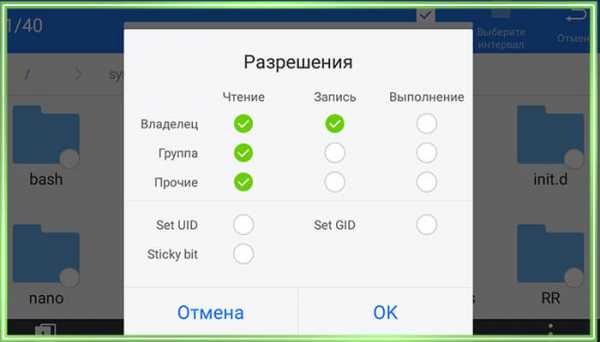
При отсутствии активации пользователь должен искать проблему в прошивке. Здесь потребуется произвести полноценный сброс настроек и лично посетить сервисный центр. Перечисленные методы позволят избавиться от неполадок, возникающие с ПО.
Неправильная прошивка
Пользователи иногда по собственному усмотрению принимают решение поменять прошивку. Это делается для ускорения работы устройства, но в результате проведенных манипуляций главные установки перестают полноценно работать. Чтобы не допустить этого, при осуществлении перепрошивки стоит следовать следующим советам:
- Файлы нужно скачивать только с проверенных источников. Предпочтение нужно отдавать XDA и 4PDA;
- Не стоит пытаться прошивать телефон с использованием программ, связанных с иными устройствами;
- Если телефон стал обычным «кирпичом», следует произвести полный сброс активированных настроек.
Если выбирается последний вариант действий, выполнить его придется через одновременное нажатие кнопок блокировки и увеличения уровня громкости. Их потребуется подержать на протяжении не менее 5 секунд.
Как только на экране появится логотип Андроид, потребуется загрузить Рекавери. Здесь выбирается пункт Wipe Data/Factory Reset и осуществляется подтверждение через Хард Ресет. Данный метод считается самым подходящим для устройств, у которых повреждена прошивка. Грамотная настройка навигационной опции быстро восстановит общую работоспособность.
Калибровка модуля
Нередко для устранения сбоя желательно произвести быструю калибровку гаджета. Для этой цели пользователь должен осуществить следующие действия:
- Открывается Essential setup, предварительно скачанное с Плей Маркета.
- Активируется компас.
- Телефон укладывается на ровную поверхность.
- Нажимается кнопка Тест и дается 10 минут для проведения тестирования.
После завершения данной операции нужно снова активировать прием навигационных данных по присутствующим спутникам.
Калибровка компаса
Чтобы усилить производимый сигнал от спутника, стоит провести калибровку компаса. Данную операцию можно выполнить как раз при помощи подобного компаса. Проблем с этим не возникает, так как телефоны уже идут с подобным встроенным устройством. Если функция не была найдена, необходимо использовать специальное приложение GPS Essentials.
Его нужно открыть и нажать на Compass. Далее потребуется взять телефон и повернуть его трижды точно по вертикали. При выполнении данного движения нужно следить за тем, чтобы смартфон оставался в положении параллельном установленной поверхности. Также его нужно двигать очень медленно.
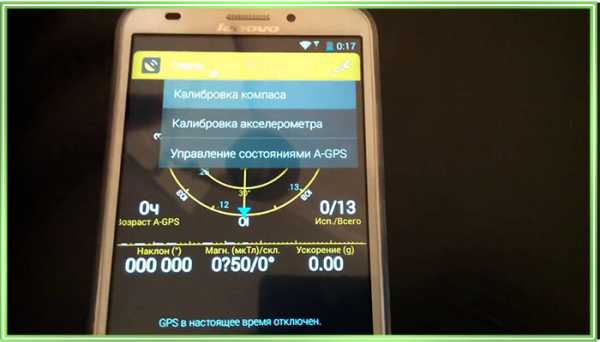
После перемещения устройства по вертикали, следует повернуть его раз по горизонтали. Подобные движения позволят собственнику устройства нормализовать работу гаджета и в любое время можно будет получать данные местоположения по яндекс навигатору.
Просмотр количества видимых GPS-спутников
В процессе устранения проблемы в системе можно посмотреть на то, к какому количеству установленных спутников подключен телефон. Если их достаточно много, не стоит самостоятельно находить и исправлять работу чипа. Проблема, когда навигатор перестал работать, скорее всего, заключается в определенной программе. Проверить общее количество используемых спутниковых устройств можно в меню приложения Satellites.
Проблемы с аппаратной частью
Сбой во встроенной аппаратной части наиболее часто характерен для недорогих устройств китайских производителей. Подобные приборы оснащены низкокачественными модулями спутниковой связи и не принимают сигнал. Чтобы исправить сбой в навигации, потребуется обратиться в специальный сервисный центр, где с целью улучшить качество работы заменят соответствующий модуль и проведут настройки.
Здесь же можно отметить такую проблему, которая связана с долговременной привязкой к одному определенному спутнику, когда она долго, но подключается. В подобной ситуации поможет специальное приложение GPS Status & Toolbox.
После установки оно сбросит ранее внесенную информацию, и операция по подключению на телефоне будет осуществляться с нуля. Чтобы получить подобный результат, после скачивания и запуска утилиты не нужно ничего настраивать, поможет такое решение:
- На главной странице ПО можно видеть показания датчиков и сведения по количеству спутников;
- Нужно нажать на любой части дисплея и вытащить шторку с главным меню;
- Нажимается пункт Управление состояниями A-GPS;
- В окне, которое всплывает после этого требуется нажать на кнопку сброса.
Чтобы завершить операцию, пользователю нужно вернуться к меню, которое всплывает и нажать на кнопку с загрузкой. Неисправности в работе навигатора встречаются не только на Андроид, но на iOS. Довольно часто у гаджетов отваливается внутренняя антенна. Устранить плохой сигнал или, когда локация не показывается, самостоятельно довольно сложно. Придется обращаться к профессионалам.
Подводя итоги
Представленные в статье методы по настройке и устранению проблем с навигационным модулем позволят использовать телефон или планшет по полной программе и на постоянной основе. Если избавиться от проблемы не получается, если опция определения местоположения не включается или работает некорректно, желательно заменить смартфон или компьютер asus на более современный вариант. Даже в этом случае следует использовать дополнительные опции, позволяющие убирать причину сбоя и снижать количество потребляемой батареей энергии.
wiki-android.com
Что делать, если на андроиде GPS не находит спутники
Многие владельцы телефонов на операционной системе «Андроид» сталкиваются с проблемой, когда встроенный GPS-модуль отказывается находить gps спутники или находит их, но не может подконнектиться. Причин такого поведения модуля может быть несколько, рассмотрим основные:
• Неправильно прописаны параметры соединения к спутникам в файле настроек;
• Установлен модуль A-GPS, который часто не находит спутники на телефоне самостоятельно;
• Модуль нерабочий.
Хотелось бы разобрать проблему с A-GPS (Assisted GPS) модулем, так как китайские телефоны, на которых он стоит в 98% случаев, пользуются сейчас огромной популярностью и вытесняют мировых брендов с рынка.
↑Как работает A-GPS?
Основное отличие от стандартного GPS-модуля в том, что он соединяется не только со спутниками, но и с вышками мобильных операторов, чем существенно улучшает качество определения местонахождения. При включении данной функции телефон зачастую не может сам соединиться со спутниками gps и ему требуется «Полный рестарт», даже если он был только включен. Это проблема не самих китайских телефонов, а именно модуля A-GPS, который по сравнению с GPS стоит копейки, поэтому и работает соответствующе. Разберемся, как настроить gps на андроиде.
↑Как определить, A-GPS или GPS модуль стоит на телефоне?
Если у вас телефон с двумя симками и китайского производства, у вас с вероятностью 99.9% стоит A-GPS. Но чтобы убедиться в этом, можно зайти в инженерное меню. С него и начнется исправление вопроса неработающего соединения со спутниками.
Для входа в инженерное меню нужно набрать следующий номер в телефоне: *#*#3646633#*#*. Если комбинация не сработала, можно попробовать ввести *#15963#* или *#*#4636#*#*, однако, в данном случае меню у вас может отличаться.
После ввода фразы вы автоматически попадаете в инженерное меню и увидите окно следующего содержания:
Вам нужно переместиться влево, листая страницы настроек до вкладки «Location».
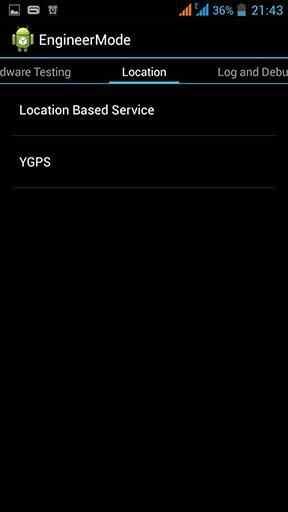
Теперь выберите первый пункт «Location Based Servise» (Базовые настройки определения местонахождения). Если у вас имеется вкладка A-GPS, значит, следуйте дальнейшим настройкам. В ином случае данная статья вам мало чем поможет.
↑Настройка GPS на андроид
Если у вас есть вкладка A-GPS, сразу перейдите на нее. У вас должно быть окно следующего вида:
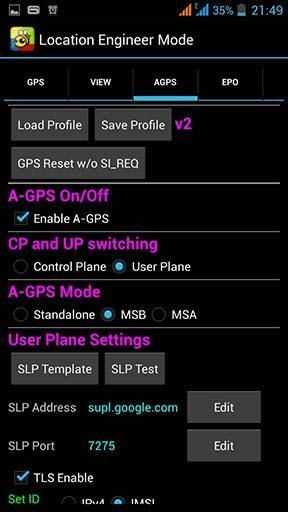
Сравните настройки со своими, при необходимости подкорректируйте, согласно скринам:
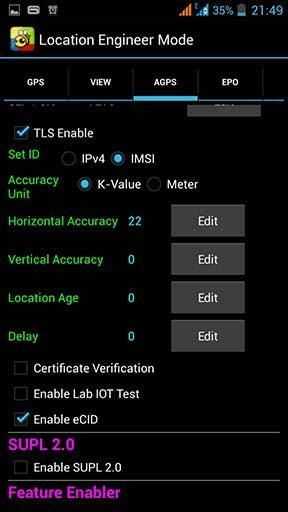
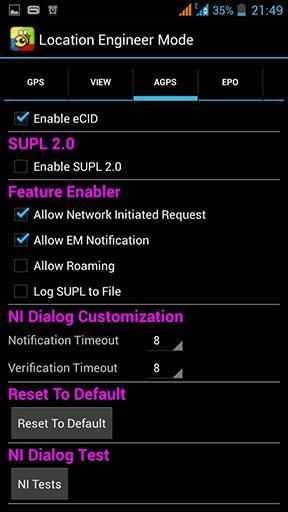
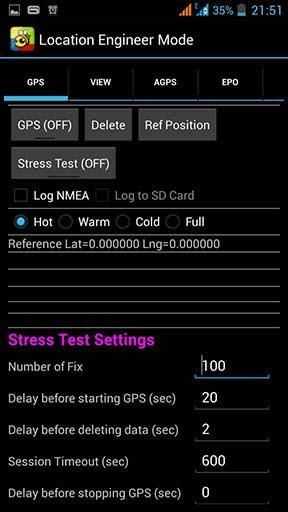
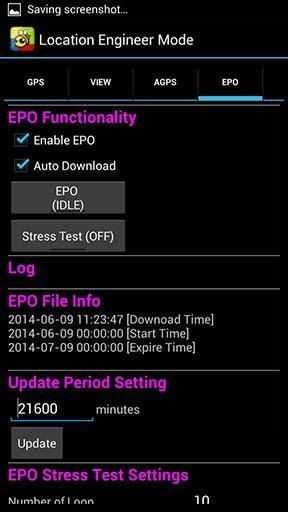
Если все прописано верно, можете возвращаться на один уровень назад до выбора пунктов «Location» и перейдите на «YGPS».
Здесь вы видите, что ваш модуль gps не находит спутники, вернее находит, но не соединяется из-за неправильного включения:
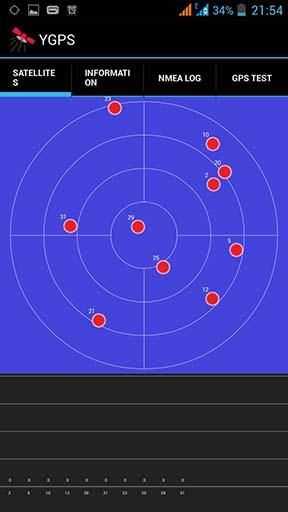
Вам нужна вкладка «Information». В ней будут проводиться основные манипуляции.
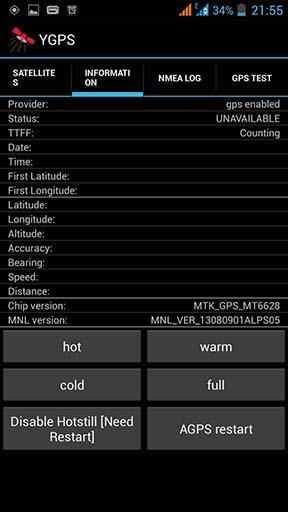
Как вы видите, статус стоит «UNANVAILABLE», а TTFF зависает на вечном поиске. Сколько бы вы ни ждали, ничего не изменится.
Суть исправления вечного поиска в том, чтобы сделать полный сброс «Full», а затем, спустя 2-3 секунды нажать на «A-GPS Restart». Т.е. вы сбрасываете зависший процесс поиска на ноль, затирая тем самым все предварительно заданные настройки, и сразу же перезагружаете модуль. Не успевая подхватить стандартную конфигурацию (неправильную), модуль с чистого листа находит все спутники.
Спустя секунд 10-20 на вкладке «Satellites» вы увидите сигналы спутников, а еще через полминуты модуль удачно подсоединится к ним.
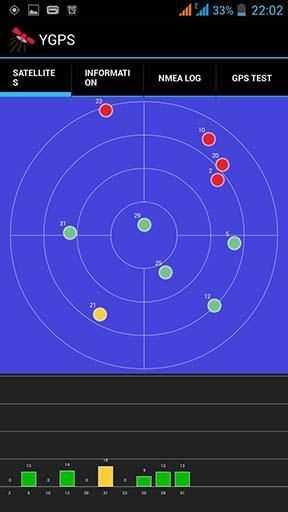
Поиск делался с 1-й стороны дома, на балконе соответственно, на втором полушарии ничего не найдено. На дороге у вас найдет все спутники.
Хотите бесплатно получить беспроводные Bluetooth-наушники Overfly?
Примите учатие в розыгрыше с минимальными условиями. Победителя объявим 15 августа, подробности здесь.
tdblog.ru
Что делать, если не работает GPS на Андроиде KakOperator.ru
Если не работает GPS на Андроиде, причиной тому могут быть как погодные условия, так и аппаратные проблемы самого устройства. В большинстве случаев восстановить корректную работу системы может сам пользователь без обращения в сервисный центр, но не всегда. Рассмотрим все причины неполадок в работе GPS и способы их устранения.
Перестал работать GPS на Андроиде
GPS представляет собой систему навигации, которая использует спутники. С её помощью работают все приложения, использующие для корректного отображения данных определение местоположения. Это «Яндекс Навигатор / Карты» и «Гугл Карты», погода, автоматическая установка часового пояса и т. д. С помощью системы всё ещё разрабатываются маршруты и происходит отслеживание устройства.
В некоторых случаях данный модуль перестаёт работать на телефоне. У этого есть множество причин — от погодных до программных. Но все они не дают пользователю установить:
- своё местоположение;
- погодные условия;
- часовой пояс и время относительно него;
- загруженность дорог, другие предупреждения Карт.
Большая часть таких неполадок исчезает, если устройство перезагрузить. Происходит обновление данных и система начинает корректно работать. Но если этого не случается, необходимо знать точную причину проблемы для её устранения.
Возможные причины
Наиболее часто причиной сбоя в работе навигационной системы являются проблемы такого характера:
- аппаратные;
- программные.
Зачастую при решении первопричины такого типа навигационная система восстанавливает работу. Если этого не случается, источник сбоев может крыться в крайне неблагоприятных погодных условиях, которые нарушают работу многих устройств и оборудования, не только GPS на смартфонах.
Аппаратные
- Первый запуск GPS на новом устройстве всегда заставляет подождать — в течение 10-15 минут система может прогружать данные и обновляться, это совершенно нормально, но потом она должна работать исправно.
- Если пользователь устройства проехал значительное расстояние при выключенном модуле, его последующее включение тоже занимает время — системе оно требуется, чтобы обновить данные и отобразить актуальную информацию.
- Если устройство находится в транспорте и он движется на высокой скорости, обновление данных о положении происходит с задержкой — системе требуется время, чтобы свыкнуться с траекторией перемещения.
Внутри помещений навигация не работает, поскольку сигнал плохо ловит или нет соединения вообще. Это обуславливается большим количеством помех, которые мешают определению точного положения.
Программные
Чтобы навигационная система работала исправно и корректно, её необходимо включить и настроить определённым образом. Для этого потребуется:
- убедиться в том, что GPS активирован на устройстве;
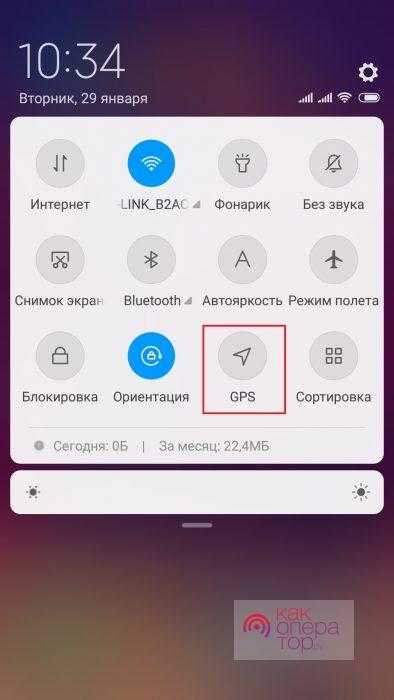
- зайти в «Настройки» телефона и включить определение местоположения, предварительно настроив его, если требуется.
Расположение нужных разделов в «Настройках» может отличаться в зависимости от устройства, но иконка GPS или «Передача данных» всегда доступна в верхнем меню быстрого доступа.
Чтобы местоположение отражалось с большей точностью, необходимо использовать все средства для его определения — Wi-Fi, мобильны сети и GPS. Это требуется указать в настройках.
Как включить геоданные на Андроид
Необходимый раздел может называться по-разному, но в поиске через «Настройки» устройства его всегда можно найти с помощью запроса GPS. Смартфон покажет наиболее релевантные результаты.
Чтобы включить геоданные, потребуется:
- зайти в «Настройки»;
- найти необходимый раздел;
- в меню «Местоположение» активировать опцию «Доступа» и убедиться в том, что определение разрешено.
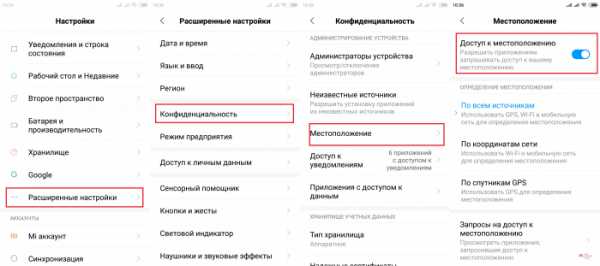
Неправильная прошивка
Если пользователь установил приложения, стороннюю ОС, не подходящую для использования на устройстве Android, или же телефон поступил в пользование с заводским браком программного типа, необходимо отнести его в сервисный центр, чтобы устранить проблему. В противном случае устройство теряет возможность корректно работать.
По причине некорректной прошивки планшет не видит спутники, смартфон не определяет местоположение, даже если все настройки верны, а функции — включены.
Если решили перепрошить смартфон, не пытайтесь это делать версией ОС от другого телефона. Если гаджет превратился в «кирпич», выполните полный сброс данных. Метод подходит для телефонов с повреждённой прошивкой. Модуль GPS восстановит работоспособность после перехода на заводскую версию ОС.
Самостоятельные попытки перепрошить смартфон могут привести к его полному отключению и выходу из строя, поскольку для этого необходимы определённый опыт и узкоспециализированные знания.
Решения для проблем с GPS на Андроид
Если ни перезагрузка, ни ожидание не помогли, необходимо проверить настройки GPS. В большинстве случаев устройства, которые попадают к пользователям после покупки, уже настроены и весь доступный функционал может без проблем использоваться. Но иногда происходят сбои, которые приводят к сбросу настроек или неправильной их трактовке.
В подобных ситуациях необходимо проверить установки и скорректировать их при необходимости.
Автоматическая настройка GPS
Автоматически установленные настройки GPS могут быть не такими эффективными. К примеру, если установлено определение местоположения только по GPS или только по интернету, устройство не сможет нормально работать.
Ручная настройка GPS
- Зайдите в соответствующий раздел на устройстве («Местоположение», «GPS» и т. д.).
- В графе «Определение местоположения» выберете «По всем источникам».
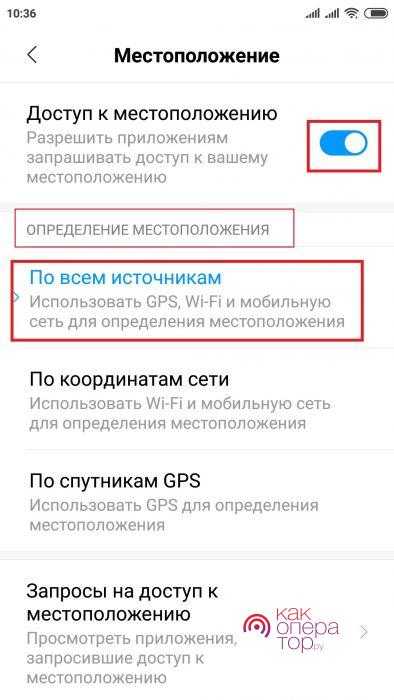
Зачастую этого достаточно, чтобы система работала лучше и эффективнее. Так она сможет использовать все доступные средства, чтобы корректно обновлять данные.
Стоит отметить, что пользователю доступен достаточно узкий функционал настроек определения местоположения. Более глубокую корректировку способен выполнить только специалист.
GPS может сбоить по разным причинам, но все они решаемы, если это не проблема с прошивкой. Обычно пользователю достаточно перезагрузить устройство, чтобы всё заработало. Если это не помогает, необходимо проверить установленные настройки, чтобы убедиться в их эффективности.
kakoperator.ru
Не работает GPS? Починим! — DroidDevice.ru
Часто бывает так, что сменив прошивку на устройстве, или купив новый китайский телефон (бывает и не китайский), мы сталкиваемся с тем, что на смартфоне не работает GPS. Бывает и так, что GPS долго не определяет местоположение. Почему же так происходит?
Связанно это с тем, что телефон приезжает к нам зачастую с другого полушария планеты. И у него прописан неактуальный для нашей местности Альманах.
Если у вас глючит GPS, мы попробуем это исправить.
Сразу предупреждаю, что рекомендации, приведенные в этой статье, не помогут вам, если у вас проблемы с “железом”. Данное руководство поможет вам исправить только ошибки GPS на программном уровне.
Итак, покажу вам способы лечения GPS:
Способ GPS+AGPS (нужен ROOT) :
1) Нужно включить в настройках Android, в разделе “Мое месторасположение” AGPS, затем открыв верхнюю “шторку” в телефоне активировать GPS.
2) Затем в звонилке, необходимо набрать *#*#3646633#*#* — это вход в инженерное меню.
Может быть, на вашем телефоне заработает другой номер для входа в инженерное меню Android:
*#*#4636#*#*
*#*#8255#*#*, *#*#4636#*#* — для Samsung
*#*#3424#*#*, *#*#4636#*#*, *#*#8255#*#* — для HTC
*#*#7378423#*#* — для Sony
*#*#3646633#*#* — для Philips, Fly, Alcatel
*#*#2846579#*#* — для Huawei
Если не получается, поищите информацию о том, как войти в инженерное меню в вашем Android телефоне. Если у вас телефон на базе процессоров MTK (MT6577, MT6589 …), вы можете воспользоваться программой “MobileuncleTools” (необходим ROOT), ее можно скачать из GooglePlay. В ней присутствует раздел EngineerMode. Он нам и нужен.
3) Когда вы попали (любым способом) в инженерное меню телефона, нужно перейти на вкладку YGPS – и посмотреть на закладке “Satellites” – появляются ли шкалы сигнала. Если да, значит спутники телефон пытается искать , но не находит из-за неправильно записанного Альманаха. И это не удивительно, ведь аппарат приехал с другого “конца света” .
4) Следующим шагом будет переход на вкладку “Information”, а затем нажатие по очереди кнопок “full”, “warm”, ”hot”, “cold” (для полного сброса старого Альманаха).
5) После этого, на вкладке NMEA Log, необходимо нажать кнопку start. (начнется запись нового Альманаха)
6) Теперь для правильной работы GPS, необходимо перейти на задку “Satellites” и ожидать в течении 5-15 минут пока будет найдено максимальное кол-во шкал спутников (обычно от 10 до 13 штук) и их шкалы позеленеют .
7) Когда все спутники будут найдены – перейдите снова на закладку Nmea Log и нажмите кнопку “stop”. Поздравляю, новый альманах для вашей местности записан.
Делал эту процедуру на многих китайфонах — в результате процедуры, телефон должен начать быстрее находить спутники.
Напомню, что все вышеописанные действия для улучшения качества GPS, необходимо проводить сугубо на открытой местности, подальше от зданий. И последний совет – рекомендую выставить точно системное время и дату в телефоне.
Способ GPS+EPO (нужен ROOT) :
1) При помощи файлового менеджера, поддерживающего Root и корневой доступ, необходимо удалить следующие файлы: /data/misc/EPO.dat /data/misc/mtkgps.dat , /system/etc/gps.conf
2) Нужно зайти в «настройки — данные о местоположении» и включить GPS.
Затем необходимо включить EPO и скачать (т.е нужно заново скачивать — после удаления EPO.dat)
3) Убедится что A-GPS выключен. (это обязательно!)[и нельзя включать после, в противном случае перестанет нормально работать]
4) Выключаем телефон, вытягиваем батарею, вставляем батарею, включаем телефон.
5) заходим в инженерное меню (способы входа смотрите выше) — заходим в закладку location — там будут 2 подпункта (location based service и YGPS)
6) Выходим на улицу в открытую местность,где GPS ловится максимально хорошо, и заходим в подпункт YGPS (кнопки ни какие не нажимаем!), в течении 3-10 минут дожидаемся исправления (это достаточно долго нужно подождать).
Как только исправление будет выполненно — выходим из раздела YGPS кнопкой назад, затем входим в раздел YGPS еще раз. Внимание теперь самая важная часть:
При 2 запуске GPS, должны появится красные точечки (спутники), но не все сразу одновременно , а каждые 2е секунды должны появлятся по 1-3 штуки. К примеру:
В начале 2 — затем 5 — потом 7 — и в конце 10 красненьких точек на радаре.
Если точечки появляются постепенно — значит EPO настроено правильно.
Но если они появиляются все одновременно — EPO не работает
7) Проверяем работу GPS в навигационных программах.
droiddevice.ru
Яндекс Навигатор: причины слабого сигнала gps
Определение координат карманным устройством — далеко не новинка, а привычное явление. Каждый современный смартфон на Андройде или IOS оснащен встроенным GPS приемником. Вот только нередко качество работы этого модуля недостаточно для бытового применения.
Пользователей интересует, можно ли существенно повысить уровень приема на мобильных устройствах, чтобы точнее определять текущее положение или же с большим комфортом проводить время в играх, которым нужно максимально детально определять местонахождение устройства. Давайте изучим вопрос и разберемся, какие есть решения.
СОДЕРЖАНИЕ СТАТЬИ:
Что такое GPS?
GPS – специальная система, которая позволяет наземным устройствам получать сигналы из космоса с заранее запущенных спутников, чтобы с их помощью вычислять текущее положение. Применяется в различных средствах навигации для прокладывания оптимального пути к пункту назначения.
Зачем она нужна?
Основное применение – ориентация на местности и прокладывание пути через приложения для навигации. Такое сочетание спутников и программ позволяет доехать или дойти до места назначения без приставаний к прохожим и мучительных попыток ориентации по бумажным картам.
Для ОС Android наибольшей популярностью пользуются Google Maps и приложения Яндекс Карты или Яндекс Навигатор.
Как улучшить прием средствами Вашего устройства
Существуют различные методы по улучшению приема устройствами на базе iOS и Android, ограничимся двумя наиболее известными. Более простой вариант – использовать возможности самого смартфона по усилению GPS-сигнала через системное меню:
- Сначала нужно активировать GPS, затем открыть настройки.
- Перейти в пункт «Геоданные».
- Открыть «Режим».
- Включить высокую точность в разделе «Метод обнаружения».
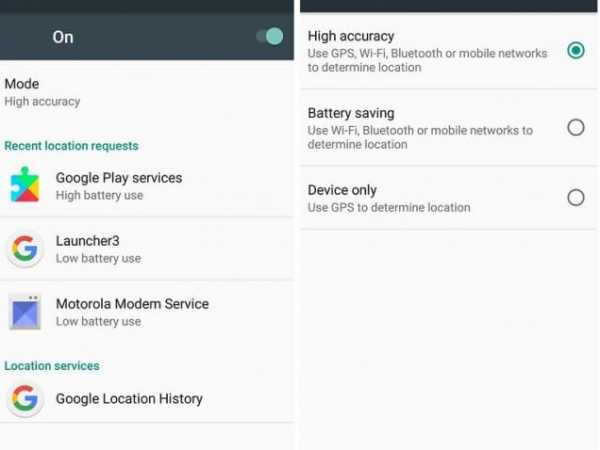
За счет этого смартфон будет активнее обрабатывать данные GPS.
Обратная сторона метода – ускоренная разрядка батареи, поскольку в режиме навигации устройство будет потреблять в разы больше энергии.
Улучшение приема в Яндекс Навигаторе
Альтернативный подход более сложен, но по эффективности сопоставим с предыдущим способом. Вместо усиления приема нужно программным методом очистить информацию GPS.
Обновление данных улучшит работу навигационного сервиса. Однако этот способ доступен не всем, поскольку приложение может быть несовместимо с моделью устройства, ему не хватит места на накопителе и т.д.
Приложение для улучшения навигации — play.google.com/gpsstatus
Для более опытных пользователей
Прочие причины неполадок с GPS в Навигаторе
К сложностям могут приводить и иные причины. Иногда GPS сбоит (не может найти спутники или даже не запускается режим геолокации) в ОС Android в целом – тогда можно попробовать откатить систему к заводским установкам через системное меню.
Также можно обновиться прошивку или же сдать телефон на сервисное обслуживание, чтобы специалисты исправили неполадки в электронной начинке устройства.
Заключение
Для восстановления навигации и возможности «ловить» спутники на Андроид даже на открытом месте нужно выяснить, кроется причина в настройках или же в аппаратном сбое.
Какой способ улучшения GPS для Яндекс Навигатора Вам подошел?Poll Options are limited because JavaScript is disabled in your browser.Если вышли из строя компоненты устройства, нужно обратиться в официальный сервис-центр.
yandex-navigator.ru
Как настроить GPS на Андроид и улучшить прием?
Современные смартфоны оснащены GPS-чипом, который значительно упрощает наши путешествия или поиски определенного адреса. Однако нередки случаи, когда GPS плохо работает. И не всегда в этом виновата недостаточно хорошая сборка смартфона. Зачастую можно улучшить функционирование навигационного модуля, покопавшись в настройках.
Усиление сигнала при помощи антенны
У многих автомобилистов имеется полноценный GPS-навигатор. У некоторых таких устройств на задней стенке или боковом торце располагается разъем для антенны. Это позволяет усилить прием сигнала в несколько раз — нужно лишь раздобыть соответствующую антенну.
Что касается современных смартфонов, то спешим вас разочаровать. В их составе вы никогда не найдете специальный разъем для антенны. Улучшить прием GPS на Андроиде можно только программными методами. Если они не сработали, то вам придется смириться с текущим положением дел. Как несложно догадаться, хуже всего с GPS-спутниками работают бюджетные аппараты. Объясняется это тем, что они оснащаются наиболее дешевыми и старыми навигационными чипами, имеющие низкую скорость работы и слабый приемник сигнала.
Посещение раздела с настройками
Во многих смартфонах и планшетах GPS-чип по умолчанию вовсе отключен. В таком случае аппарат определяет местоположение по сотовым вышкам и сетям Wi-Fi. Чтобы включить навигационный чип, нужна настройка девайса. Для этого совершите следующие действия:
Шаг 1. Зайдите в раздел «Настройки».
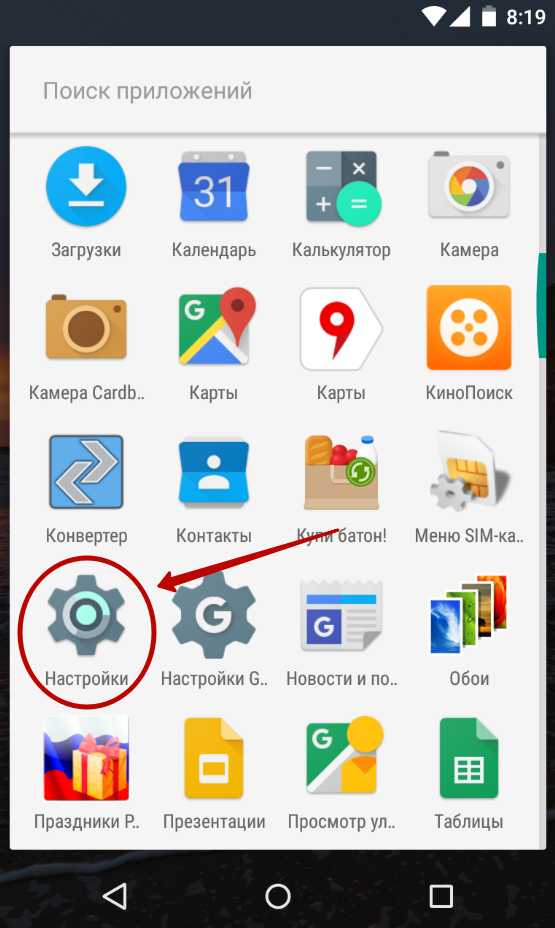
Шаг 2. Здесь вас должен заинтересовать пункт «Местоположение».
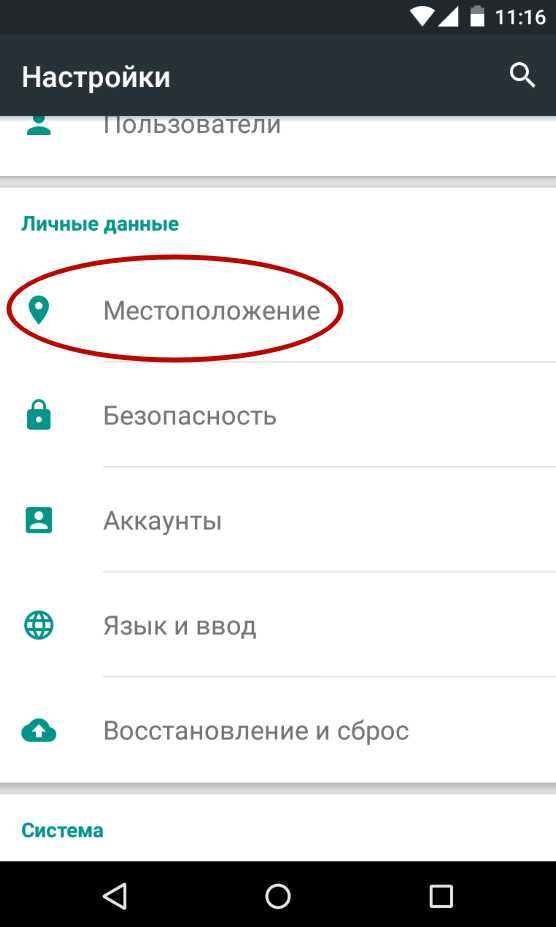
Шаг 3. На разных устройствах данный пункт может иметь другое наименование. Например, на планшетах Samsung нужно выбрать вкладку «Подключения» и нажать на пункт «Геоданные», заодно активировав соответствующий переключатель.
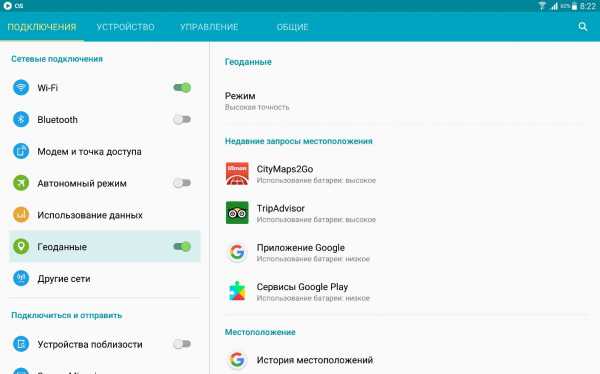
Шаг 4. В этом разделе вам необходимо включить высокую точность определения местоположения. Аппарат должен использовать для этого все источники — спутники GPS, сети Wi-Fi и данные с сотовых вышек.
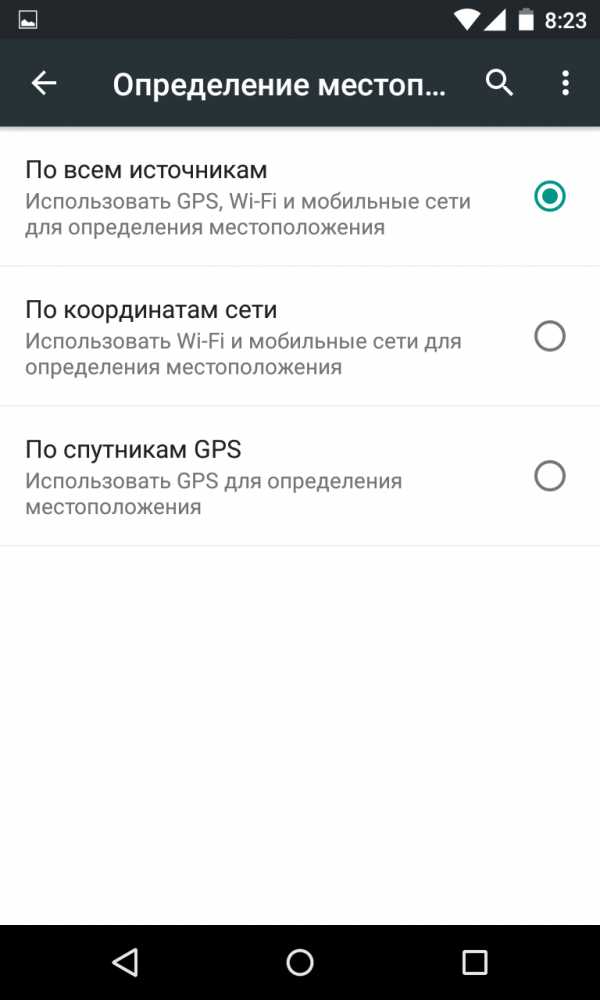
Следует заметить, что в таком режиме работы энергопотребление повышается. И если на новых смартфонах это практически не заметно, то обладатели бюджетных и старых девайсов точно ощутят снизившееся время автономной работы.
Калибровка компаса
Если усилить прием сигнала на смартфонах нельзя, то улучшить работу цифрового компаса никто не помешает. Дело в том, что на некоторых устройствах он не откалиброван, в результате чего навигационная программа не может вовремя понять, в какую именно сторону света направлен ваш смартфон. Вам же в этот момент кажется, что девайс не ловит GPS.
Для калибровки компаса вам потребуется приложение GPS Essentials. Скачайте и установите его, после чего совершите следующие действия:
Шаг 1. Запустите программу.
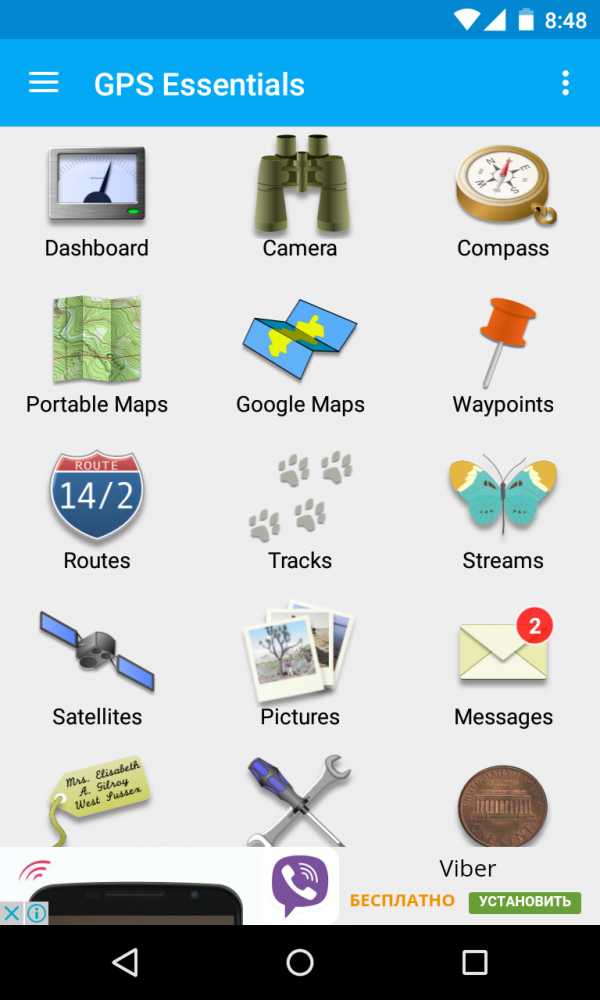
Шаг 2. Зайдите в режим Compass.
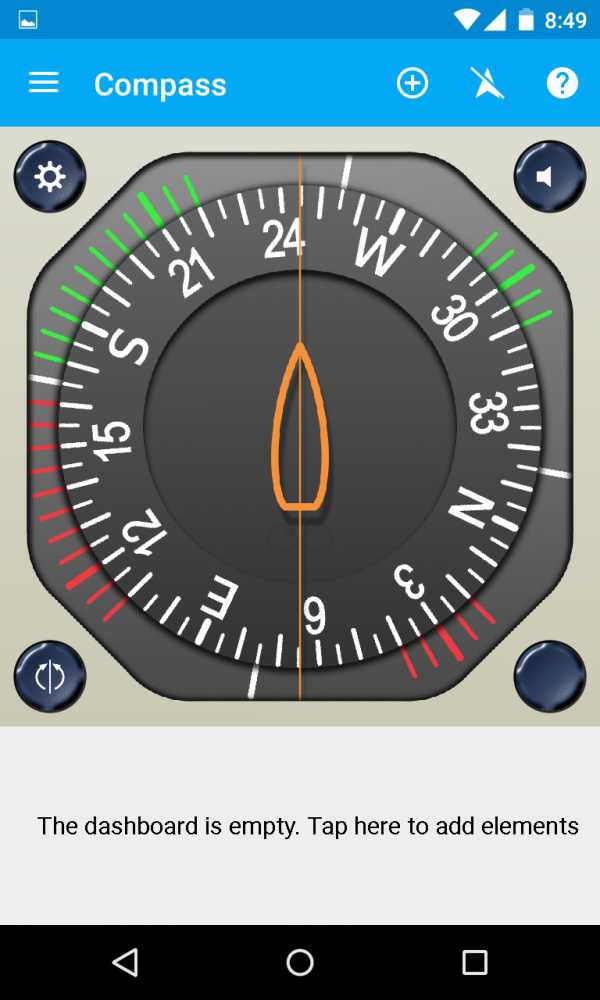
Шаг 3. Если компас работает стабильно, то проблема заключается не в нём. Если компас отказывается правильно показывать стороны света, то совершите его калибровку.
Шаг 4. Сначала повращайте смартфон вокруг своей оси экраном кверху. Далее переверните его снизу вверх. Ну а потом переверните слева направо. Это должно помочь. В некоторых версиях приложения сначала необходимо выбрать пункт Calibrate в настройках раздела.
Просмотр количества видимых GPS-спутников
В том же GPS Essentials вы можете посмотреть на то, к какому количеству спутников подключается ваш смартфон. Если оно достаточно большое, то навигационный чип винить не стоит — проблема в какой-то из программ. Для просмотра спутников нужно в меню приложения выбрать пункт Satellites.
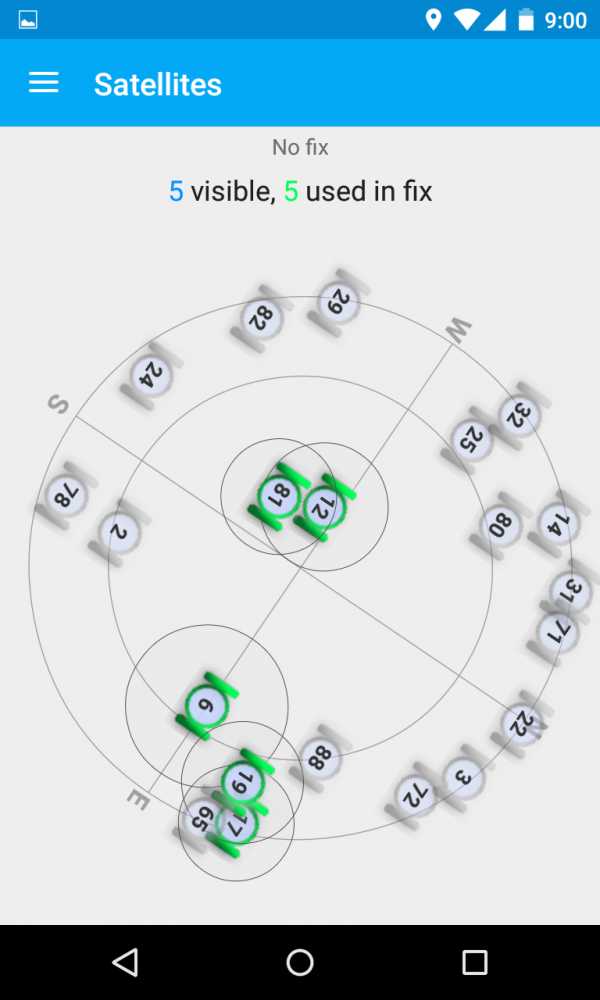
Сброс GPS-данных
Распространенной проблемой некоторых устройств является долгая привязка к конкретным GPS-спутникам, даже когда те успели уйти из зоны видимости. Помочь в таком случае может приложение GPS Status & Toolbox. Оно сбросит GPS-данные, после чего подключение к спутникам совершится с нуля.
Шаг 1. Скачайте и установите утилиту.
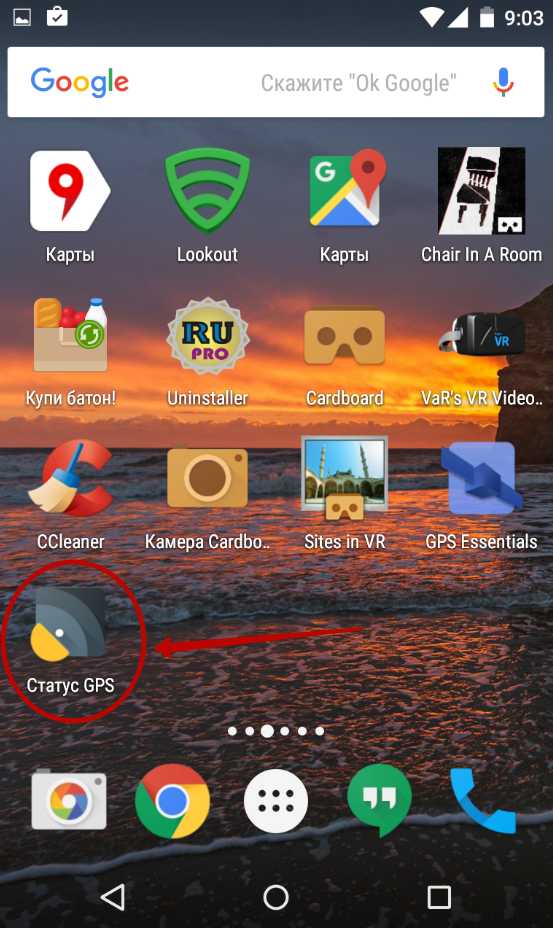
Шаг 2. Запустите установленное приложение, согласившись с условиями лицензионного соглашения.
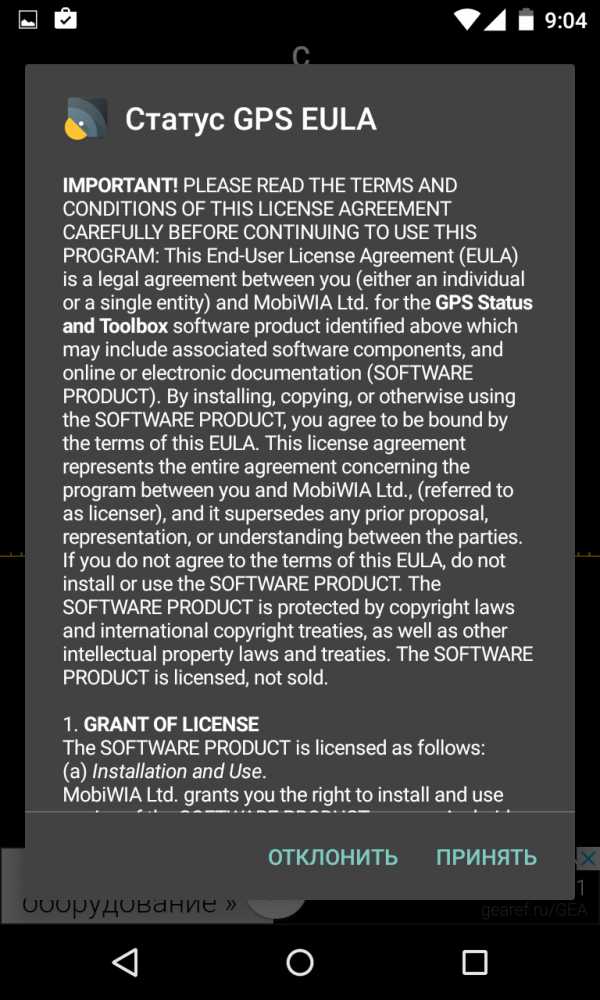
Шаг 3. На главном экране программы вы увидите показания разных датчиков, а также информацию о количестве GPS-спутников над головой.
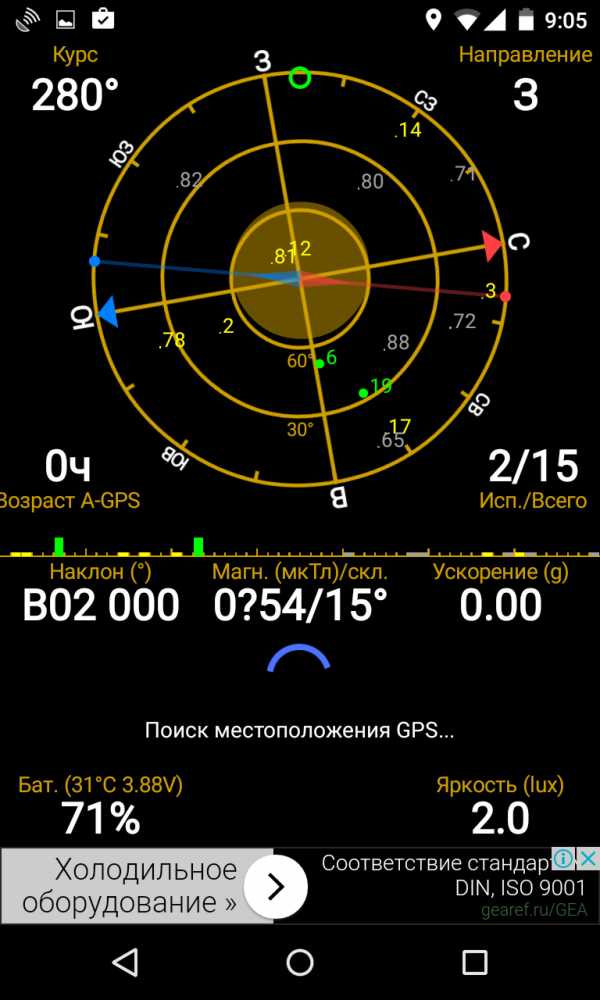
Шаг 4. Нажмите в любом месте дисплея, после чего вы сможете слева вытащить шторку с основным меню. Здесь вы можете откалибровать компас, если это не удалось сделать при помощи рассмотренного ранее приложения. Но сейчас вам нужно нажать на пункт «Управление состояниями A-GPS».
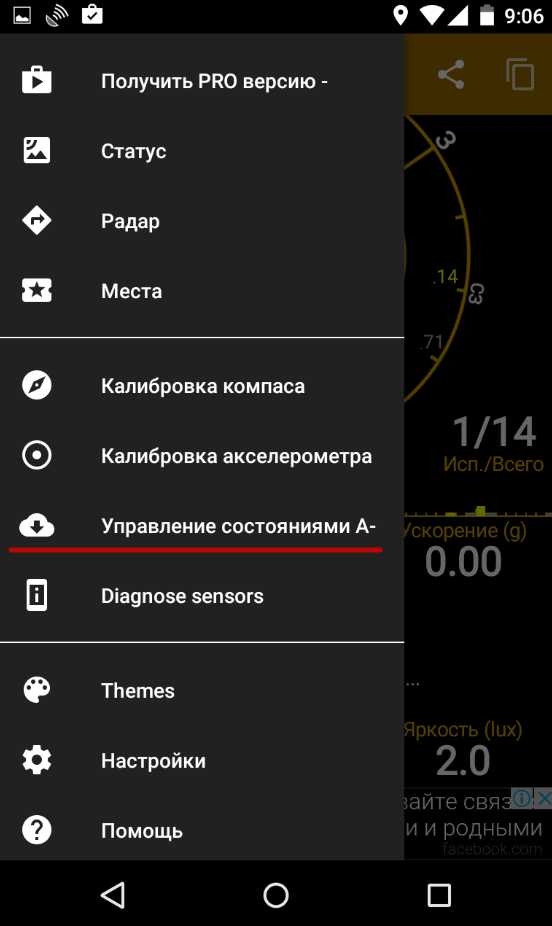
Шаг 5. Во всплывающем меню необходимо нажать кнопку «Сбросить».
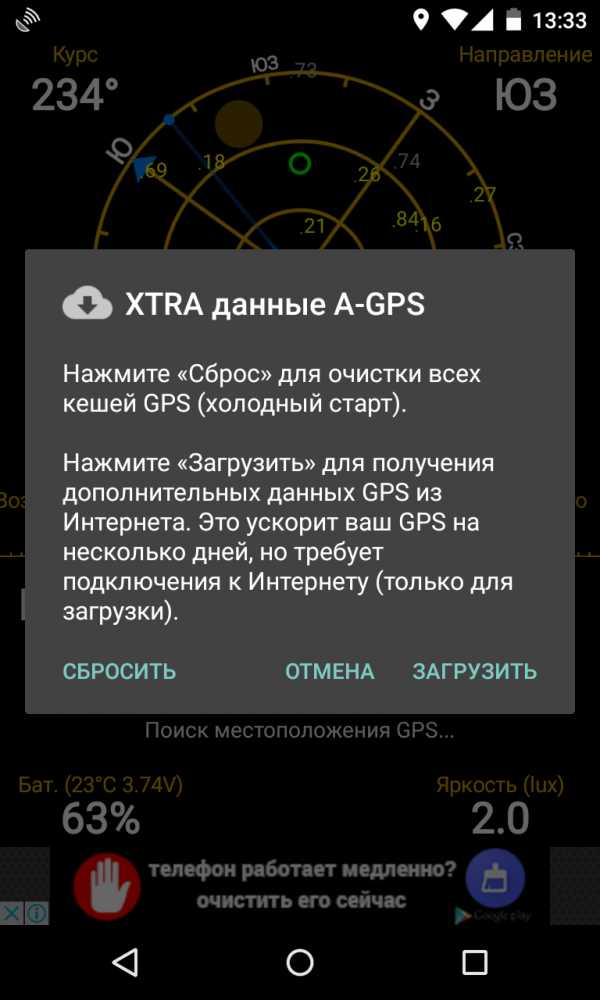
Шаг 6. После завершения сброса вернитесь к этому всплывающему меню, нажав в нём кнопку «Загрузить».
На что обращать внимание при покупке нового смартфона?
Теперь вы знаете ответ на вопрос «Как настроить GPS на Андроид?». Но вам всё это не очень сильно поможет, если вы хотите использовать свой смартфон в качестве GPS-навигатора на постоянной основе. Лучше для этих целей обзавестись добротным современным смартфоном. При его выборе обязательно ознакомьтесь с полными техническими характеристиками. В них необходимо найти упоминание о поддержке технологии A-GPS — она здорово снижает энергопотребление. Идеальным же смартфоном для вас станет тот, который работает ещё и со спутниками ГЛОНАСС. К счастью, поддержкой российской навигационной системы обладают практически все аппараты, которые ввозятся в нашу страну на протяжении последнего года. Но, опять же, заглянуть в спецификации устройства перед его приобретением всё же нужно.
setphone.ru
